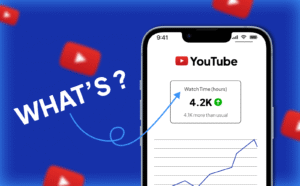Түзмөгүңүзгө Keychron K4 Bluetooth баскычтопун туташтыруу үчүн күрөшүп жатасызбы? жакшы, тынчсыздануунун кереги жок, Бул макалада бардыгын айтканыбыздай, билишиңиз керек.
Ачкыч баскычтобу - адаттан тыш функциялардын кеңири сунушу менен ыңгайлаштырылган жана ар тараптуу механикалык клавиатура.
Bluetooth туташуусунун өзгөчөлүгүнө чейин, Бул таң калыштуу баскычтопту колдонуучунун ар бир түрүнө жеткирүү үчүн бир нерсе берет. жакшы, Бул макалада биз оңой этап-этабы менен колдонмо талкууланды.
Keychron K4 Bluetooth баскычтопун туташтыруу
Эгер сиз KECHRON K4 Bluetooth клавиатурасын сатып алсаңыз жана азыр клавиатуранын зымсыз мүмкүнчүлүктөрүнө пайдасы бар, Сиздин ачкыч клавиатураңызды түзмөгүңүз менен жупташтырыңыз же туташыңыз керек, Төмөндө сиз муну кантип жасай аларыңыз жөнүндө толук көрсөтмө:
- Баарынан мурда, Түзмөгүңүздүн Bluetooth күйгүзүлгөнүн текшеришиңиз керек.
- Андан кийин, "FN" ачкычын жана "FN" баскычын басып, "1" баскычын так убакытта үч секунд басып туруңуз.
- Азыр, "Орнотууларды" түзмөгүңүздө "Bluetooth" менен барышыңыз керек. Андан кийин, Түзмөгүңүз түз ачкыч k4 баскычтар; Сиз аларды туташуу үчүн таптап коюңуз.
- Азыр, Эгер сиздин түзмөгүңүз PIN кодун сурасаңыз же паролду киргизүүнү суранса, Сиздин клавиатуранын экранында көрсөтүлгөн кодду киргизишиңиз керек, андан кийин "Enter" баскычын басыңыз.
- Сиздин ачкыч клавиатураңыз жана сиздин түзмөгүңүз эми туташуу керек.
- Бирок, Эгер сиз бул кадамдарды жасасаңыз, бирок алар иштебейт, Андан кийин ачкыч баскычтобуңызды баштапкы абалга келтирүүгө аракет кылышыңыз керек жана түзмөгүңүздү өчүрүп-күйгүзүүгө аракет кылышыңыз керек. Ачкычтуу баскычтопту баштапкы абалга келтирүү үчүн, Кагазды же башка окшош куралды колдонсоңуз болот, клавиатуранын артына коюлган чакан баштапкы абалга келтирүү баскычын басыңыз.
- Туташуу аяктагандан кийин, Эч кандай зымдар же кабельсиз терүү эркиндигинен ырахат алсаңыз болот. Ачкычтуу k4 баскычтопун көптөгөн шаймандар менен колдоно аласыз.
Keychron K4 бир нече түзмөккө туташуу
Баарынан мурда, Түзмөгүңүздө, Bluetooth түзмөгүн издешиңиз керек “Keychron K4” анан аны туташтыр (Bluetooth ийгиликтүү туташуудан кийин көрсөткүчкө ээ болот.) Ачкычтуу Bluetooth баскычтоптун колдоосу менен байланыштырууну эсиңизден чыгарбаңыз 3 айкалыштырылган ачкыч аркылуу бир эле учурда шаймандар “FN” +”1″ / “FN” +”2″ / “FN” + “3”.
Keychron K4 Bluetooth клавиатурасын баштапкы абалга келтирүү
Жаңы программадан чыккандан кийин, Сиз FNди кармап турушуңуз керек + Z + J ошол эле учурда 5 Кычкыңыз K4 Bluetooth баскычтопун баштапкы абалга келтирүү үчүн секунд. Азыр, сен адилеттүү жана барууга жакшысың.
Ачкычтарды оңдоо
Эгер Keychron Bluetooth баскычтобу боюнча кандайдыр бир ачкыч иштебей калса же жооп бербесе, Анда сиз айткан кадамдарды аткарыңыз:
- Биринчиден, Сиздин клавиатураңыздын батарейканын деңгээли төмөн экендигин текшериш керек.
- Анда, Түзмөгүңүздү жана клавиатураңызды өчүрүп күйгүзүшүңүз керек.
- Азыр, Сиз сиздин клавиатураңызды жана бул үчүн баштапкы абалга келтиришиңиз керек, "FN" жана "Q" ачкычтарын үч секундга басып туруңуз. Муну жасоо Мурунку жупташкан түзмөктөрдү аарчыйт.
- Кийинки, Баскычтар иштеп жаткан же жооп берип жатса, сиз башка түзмөктү колдонушуңуз керек. Эгер алар болсо, Бул көйгөйдү бул көйгөйдүн жөндөөлөрү же мурунку түзмөктүн айдоочулары менен болушу мүмкүн дегенди билдирет.
FAQS туташуу Keychron K4 Bluetooth баскычтобу
Ачкычты Bluetooth же зымсыз?
Зымсыз & Зымдуу
Сиз ачкычын клавиатураңызды менен туташа аласыз 3 Bluetooth тарабынан шаймандар. Сиз аны ноутбук менен жупташтырсаңыз болот, телефон, жана ipad, жана сиздин шаймандарыңызды тезинен алмаштыра аласыз, Сиздин үйүңүз үчүн жакшы жана эстүү, кеңсе, жана жарык оюн.
Оюндун максаттары үчүн ачкыч баскычтобу?
Биздин оюбузча, ар кандай баскычтоптун арасында, Gaming Keyboard Keychron V3 тизмедин башына чыгышты, анткени анын бекемдигинен улам, оңой жайгашуу, жана ысык суусу жок.
Сиздин ачкычыңыздын батарейкасын кантип текшерип көрсөңүз болот?
Эгер сиздин клавиатураңыздын күчү жогору болсо 70%, Сиз FN + B баскычын басыңыз, жана ал эми клавиатуранын арткы жарыгы болот; Бирок күч 70% ~ ~ %, Андан кийин биринчи катардын арткы жарыгы өчөт; эгерде күч астында болсо 30%, Биринчиси 2 Катарлар автоматтык түрдө өчөт. Батарея-деңгээлдеги витринаны кошушуңуз керек.
Keychron K4 Bluetooth баскычтопу Mac менен иштейт?
Ачкычтуу баскычтоптор толугу менен ырааттуу жана бир нече эксплуатация тутумуна шайкеш келет. Бул клавиатуралар Windows үчүн эң туура шайкеш келет жана ылайыктуу, Macos, iOS, жана сиздин Android үчүн. Чындыгында, Сиздин клавиатураңыздын бардыгы үчүн тутум режимин өзгөртө аласыз.
Корутунду
Ачкычын K4 Bluetooth баскычтопун туташтыруунун жолу жөн гана жөнөкөй. Жогоруда айтылган этап-этабы менен окууга туура келгендигин кылдаттык менен окушуңуз керек жана аны ээрчип көрүңүз. Үмүт менен, Бул макала сизге жардам берет!